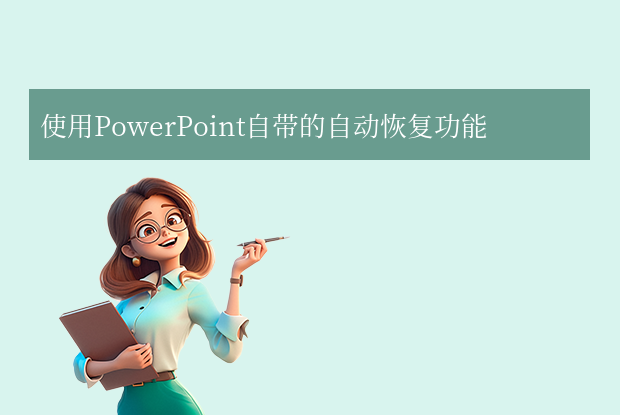在日常工作中,我们时常会使用PPT来展示报告、演讲或教学内容。然而,有时候由于疏忽或其他原因,我们可能会忘记保存刚刚编辑好的PPT文件,导致辛辛苦苦制作的成果瞬间消失。面对这种情况,我们不必过于焦虑,因为还有一些方法可以尝试找回未保存的PPT文件。那么刚刚做好的ppt没保存怎么找回来呢?本文将为您介绍几种实用的找回方法,并提供一些建议,帮助您避免类似情况的再次发生。
一、使用PPT的自动恢复功能
许多版本的PowerPoint都配备了自动恢复功能,当程序异常关闭或未保存文件时,它会自动保存一些临时文件。
您可以尝试以下步骤来查找并恢复这些文件:
1、重新打开PowerPoint软件。2、在软件的左上角,点击“文件”选项。
3、在下拉菜单中选择“打开”。
4、在弹出的窗口中,选择“最近”选项卡。
5、查看是否有未保存的PPT文件出现在列表中,如果有,点击文件名进行恢复。
另外,您还可以尝试在PowerPoint的默认临时文件夹中查找未保存的PPT文件。通常,这个文件夹位于“C:\Users\用户名\AppData\Roaming\Microsoft\PowerPoint”路径下。您可以在此文件夹中查找以“.tmp”为扩展名的文件,这些可能是未保存的PPT文件的临时副本。
二、从Windows的回收站中恢复
如果您在编辑PPT时直接关闭了程序而没有保存,那么PPT文件可能会被放入Windows的回收站中。
您可以尝试以下步骤来从回收站中恢复文件:
1、打开回收站。2、在回收站中查找您的PPT文件。文件可能按照删除时间或文件类型进行排序,您可以根据这些信息进行查找。
3、找到文件后,右键点击并选择“还原”,即可将文件恢复到原来的位置。
请注意,回收站中的文件可能会因为磁盘空间不足而被自动删除,因此请尽快检查并恢复所需的文件。
三、从备份中恢复
如果您有定期备份文件的习惯,那么从备份中恢复未保存的PPT文件将是最直接的方法。请检查您的备份设备或云存储服务,找到最近的备份文件,并将其恢复到计算机上。
四、使用数据恢复软件
如果以上方法都无法找回未保存的PPT文件,您可以考虑使用数据恢复软件。这些软件能够扫描计算机硬盘,寻找已删除或未保存的文件,并尝试恢复它们。请确保选择可靠的数据恢复软件,并按照软件的指导进行操作。下面以转转大师数据恢复操作为例。
转转大师数据恢复操作步骤:
第一步:选择场景模式

根据文档丢失的情况来选择合适的恢复模式,如果你的文档是因为误删、格式化、清空回收站等原因造成,那么对应选择,如果是在其他设备上丢失,如U盘、内存卡、移动硬盘等,则选择“U盘/内存卡恢复”。
第二步:选择文档储存位置

选择储存文档的磁盘,然后对该磁盘进行扫描,如果不记得磁盘,可重复操作扫描。
第三步:查找文档
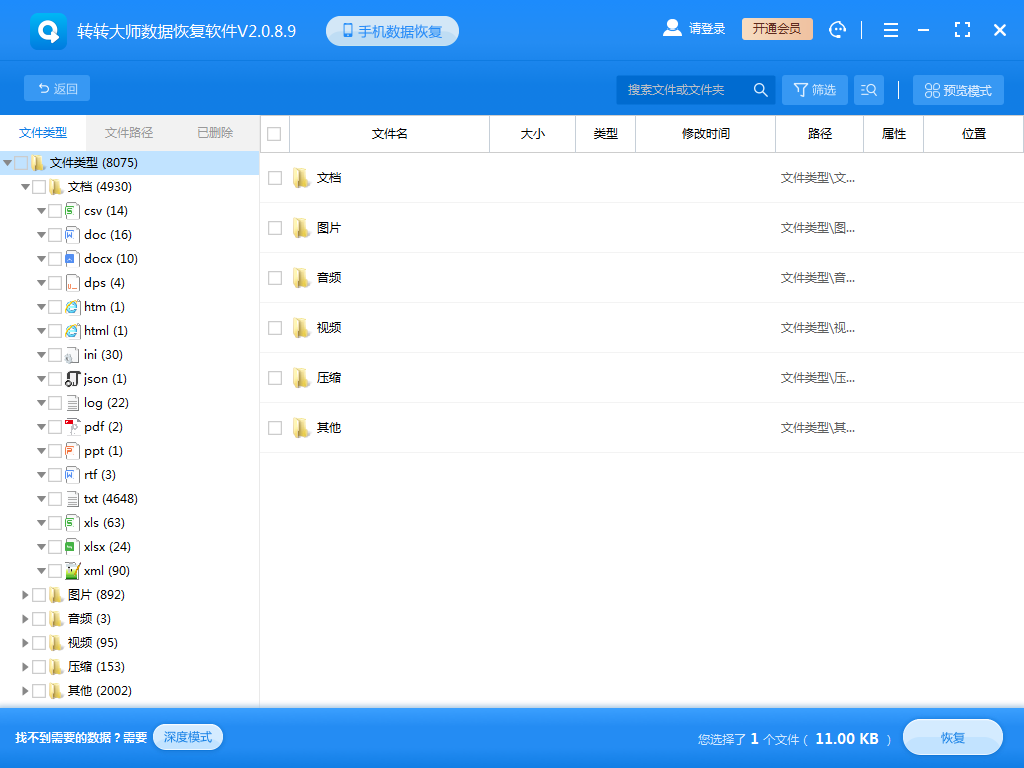
可以根据文档类型来查找文档,如果记得文档名称也可以直接搜索名称。
第四步:预览文档和恢复文档
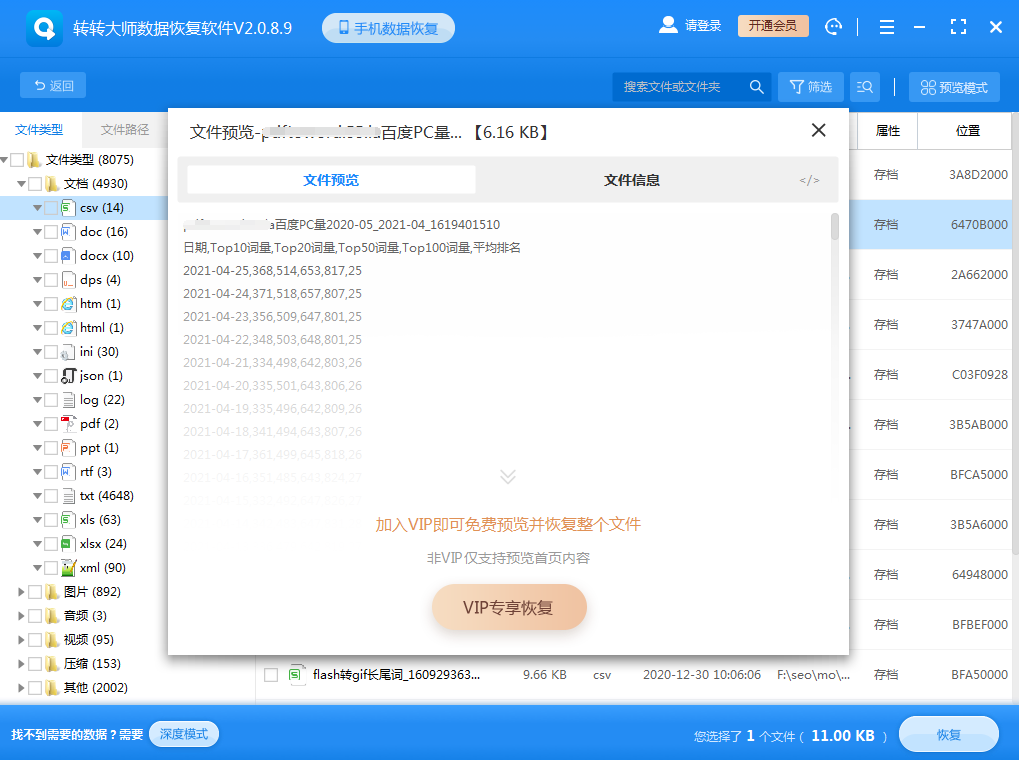
找到文档之后先双击预览一下,确保能正常打开后再点击恢复。
需要注意的是,使用数据恢复软件并不一定能完全恢复未保存的PPT文件,因为文件在未被保存的情况下可能已经被系统覆盖或损坏。此外,在使用数据恢复软件时,请务必谨慎操作,以免对计算机造成进一步的数据损失。
五、避免类似情况再次发生的建议
为了避免类似情况再次发生,我们建议您采取以下措施:
1、定期保存PPT文件:在编辑过程中,每隔一段时间就保存一次文件,以确保工作成果不会因意外情况而丢失。2、设置自动保存功能:在PowerPoint中,您可以设置自动保存功能,让程序在每隔一段时间自动保存一次文件。这样即使忘记手动保存,也能在一定程度上减少数据损失的风险。
3、使用版本历史功能:许多PPT编辑软件都提供了版本历史功能,可以记录文件的不同版本。开启这个功能后,即使文件被修改或删除,您也可以轻松找回之前的版本。
4、定期备份文件:除了保存文件外,还应定期将文件备份到外部存储设备或云存储服务中。这样即使计算机出现问题或文件丢失,您也可以从备份中恢复数据。
总结:
面对刚刚做好的PPT没保存的情况,我们可以尝试使用PPT的自动恢复功能、从回收站中恢复、从备份中恢复以及使用数据恢复软件等方法来找回文件。同时,为了避免类似情况的再次发生,我们应定期保存文件、设置自动保存功能、使用版本历史功能以及定期备份文件。通过这些措施的实施,我们可以更好地保护自己的工作成果,避免数据损失的风险。


 技术电话:17306009113
技术电话:17306009113 工作时间:08:30-22:00
工作时间:08:30-22:00 常见问题>>
常见问题>> 转转大师数据恢复软件
转转大师数据恢复软件
 微软office中国区合作伙伴
微软office中国区合作伙伴
 微信
微信 微信
微信 QQ
QQ QQ
QQ QQ空间
QQ空间 QQ空间
QQ空间 微博
微博 微博
微博
 免费下载
免费下载